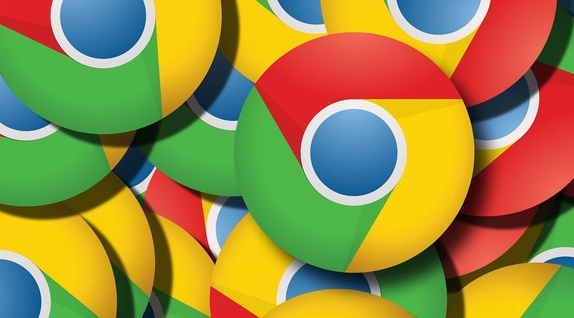详情介绍
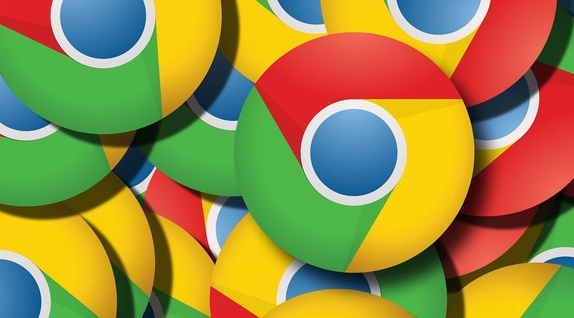
《如何禁用 Chrome 浏览器中的扩展程序》
在日常使用 Chrome 浏览器的过程中,我们可能会遇到某些扩展程序出现问题或者不再需要某个扩展程序的情况。此时,将其禁用是一个不错的选择。以下是在 Chrome 浏览器中禁用扩展程序的具体方法:
1. 通过扩展程序页面禁用:打开 Chrome 浏览器,点击右上角的三个点,选择“更多工具”-“扩展程序”,进入扩展程序页面。在该页面中,可以看到已安装的所有扩展程序列表。找到想要禁用的扩展程序,点击其右侧的“启用”开关(如果该扩展当前是启用状态),使其变为“禁用”状态。当开关颜色变为灰色时,表示该扩展程序已被成功禁用。
2. 通过设置菜单禁用:点击 Chrome 浏览器右上角的三个点,选择“设置”。在设置页面中,向下滚动找到并点击“扩展程序”。在扩展程序页面,同样可以进行禁用操作,找到目标扩展程序后,关闭其对应的开关即可。
3. 通过命令行禁用:按下“Win+R”组合键,打开“运行”对话框,输入“cmd”并回车,打开命令提示符窗口。在命令提示符中输入“chrome.exe --disable-extensions”并回车,然后重新启动 Chrome 浏览器,此时所有扩展程序将被禁用。若之后想重新启用扩展程序,再次按照上述步骤打开命令提示符,输入“chrome.exe”并回车即可。
总之,以上就是在 Chrome 浏览器中禁用扩展程序的几种有效方法,用户可以根据自己的需求选择合适的方式来管理浏览器的扩展程序,以保障浏览器的正常运行和系统安全。